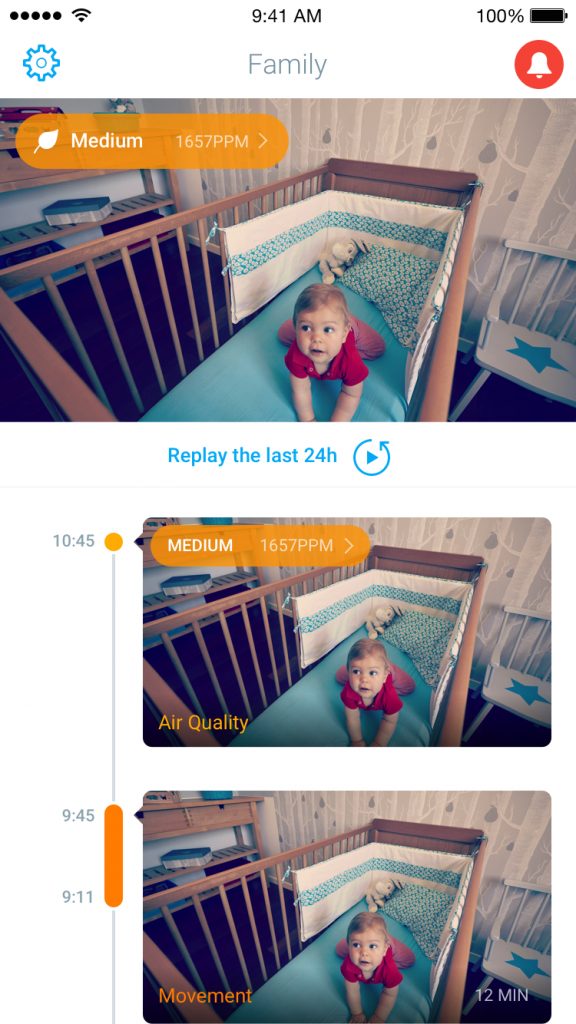Venez-vous d’installer votre toute nouvelle caméra de surveillance ? Lisez la suite pour tout savoir sur les fonctionnalités de votre Nokia Home et sur votre essai gratuit d’un mois de l’option Sécurité Premium.
Accéder à la vidéo en direct
• Ouvrez l’application Home sur votre smartphone
• Appuyez 2 fois sur l’aperçu vidéo pour l’afficher en mode plein écran
• Vous pouvez ensuite zoomer, profiter de la vision panoramique et incliner l’écran de votre smartphone pour voir la vidéo en mode paysage
Si vous voulez faire peur au chien ou faire coucou à vos enfants quand ils rentrent de l’école, vous pouvez aussi utiliser la fonctionnalité « Push-To-Talk ». Lorsque vous êtes connecté en direct à la vidéo, restez simplement appuyé sur l’icône du micro pour parler. Votre voix sera diffusée par les enceintes de votre Nokia Home et les sons émis par votre famille, vos amis et même vos animaux vous parviendront par votre smartphone.
Voir votre journal d’événements
À chaque fois que votre Nokia Home détecte un bruit ou un mouvement, ou que le niveau de composés organiques volatiles (nocifs pour la santé) est trop élevé, des événements sont ajoutés à votre journal. Vous pouvez le consulter à tout moment en ouvrant votre application Home.
• Appuyez sur l’aperçu de l’événement de votre choix pour le voir en détail
• Faites glisser votre doigt vers la gauche pour supprimer ou partager un événement
Choisir votre mode dans le Centre de contrôle
Nous avons créé le Centre de contrôle pour vous permettre de choisir un mode de surveillance qui vous convient vraiment.
Surveillance active→ Ce mode enregistre tous les événements (bruit, mouvement et alertes concernant la qualité de l’air) et vous envoie des notifications en cas d’alerte.
Ne pas déranger→ Ce mode enregistre aussi tous les événements. Cependant, aucune notification ne vous est envoyée. Il peut s’agir d’une bonne solution quand vous êtes à la maison et que vous ne souhaitez pas être alerté de chaque bruit ou mouvement.
Babyphone→ Le saviez-vous ? Votre Nokia Home transforme aisément votre smartphone en un babyphone des plus performants. Lorsque ce mode est activé, vous voyez et entendez tout ce qui se passe dans la chambre de votre bébé, et ce même si votre application Home n’est pas active ou si vous avez verrouillé l’écran de votre smartphone.
Caméra Off→ Ce mode désactive toutes les fonctionnalités d’enregistrement des événements et de notification. En revanche, votre Nokia Home continue de mesurer la qualité de l’air.
Jouer des berceuses à votre bébé
Nous avons conçu des programmes musicaux et lumineux pour faciliter l’endormissement de votre bébé. Voici comment lancer une berceuse :
• Connectez-vous à la vidéo en direct
• Appuyez sur l’icône qui représente une lune
• Faites glisser votre doigt sur la roue pour régler la durée de la berceuse
• Appuyez sur la bouton « … » pour ajuster le volume et la luminosité
• Ça y est ! Votre Home est prêt à jouer la berceuse de votre choix et à diffuser une lumière douce
Sécurité Premium
L’option Sécurité Premium vous permet de ne rien manquer de ce qui se passe chez vous. Et êtes-vous au courant de la bonne nouvelle ? Nous offrons 1 mois complet d’essai à tous les nouveaux utilisateurs du Nokia Home ! Vous pouvez décider d’annuler votre abonnement à tout moment.
Sécurité Premium en bref : Jusqu’à 30 jours d’enregistrement vidéo en continu, tous les événements de votre journal en HD, et de puissantes fonctionnalités de téléchargement et de partage.
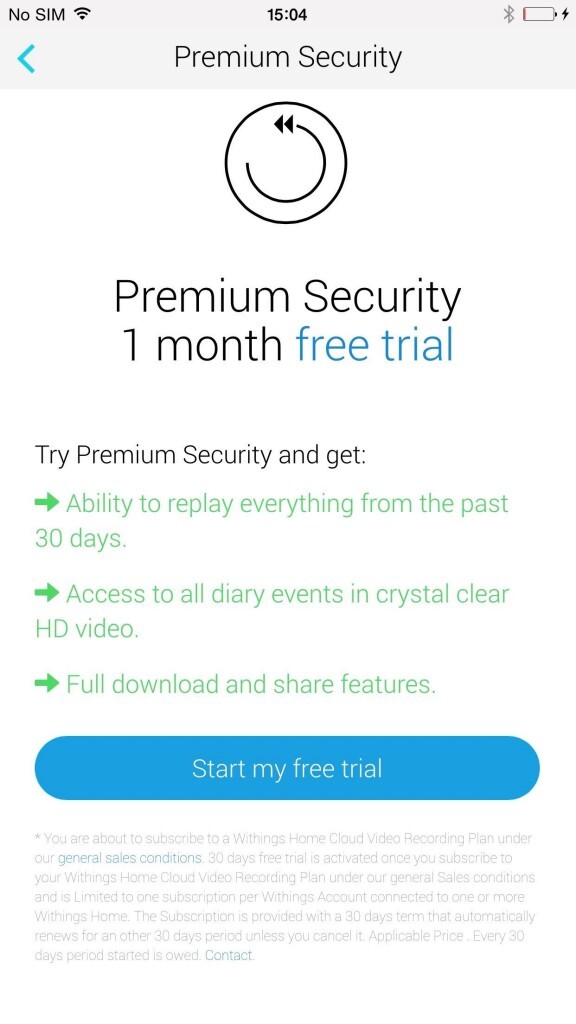
Activez votre essai gratuit en toute simplicité
• Lancez l’application Home
• Allez dans les réglages de votre Home
• Appuyez sur « Enregistrement dans le cloud »
• Choisissez l’option « Sécurité Premium »
• Renseignez vos informations de paiement – vous ne paierez rien pendant la durée de votre essai gratuit
• Validez votre essai
Modifier les réglages de votre Home
Vous pouvez non seulement choisir entre 4 modes de surveillance, mais vous pouvez aussi régler la sensibilité et la fréquence d’envoi des diverses notifications. Voici comment faire :
• Lancez l’application Home
• Allez dans les réglages de votre Home
• Sélectionnez votre caméra
• Réglez la sensibilité comme bon vous semble
Voir en 20 dimensions
Vous ne pouvez pas être à plusieurs endroits au même moment, mais vous pouvez en surveiller plusieurs en même temps. En effet, vous pouvez connecter jusqu’à 20 caméras à votre compte ! Tous les événements provenant de vos différentes caméras sont enregistrés et affichés dans votre journal.
Pour plus d’informations, vous pouvez contacter le Support.